MAC端安装配置java运行环境与软件
大纲:
一:验证(查看直接的mac有没有安装java)
二:下载mac版本的jdk
三:安装jdk
四:配置基础文件
五:下载编写java文件的软件 ps:作者使用idea
六:安装idea
一:验证
首先要检查自己的mac端有没有安装java的jdk。
方法:
1.Command+空格键打开聚焦搜索。
2.输入终端打开终端模式 如图:
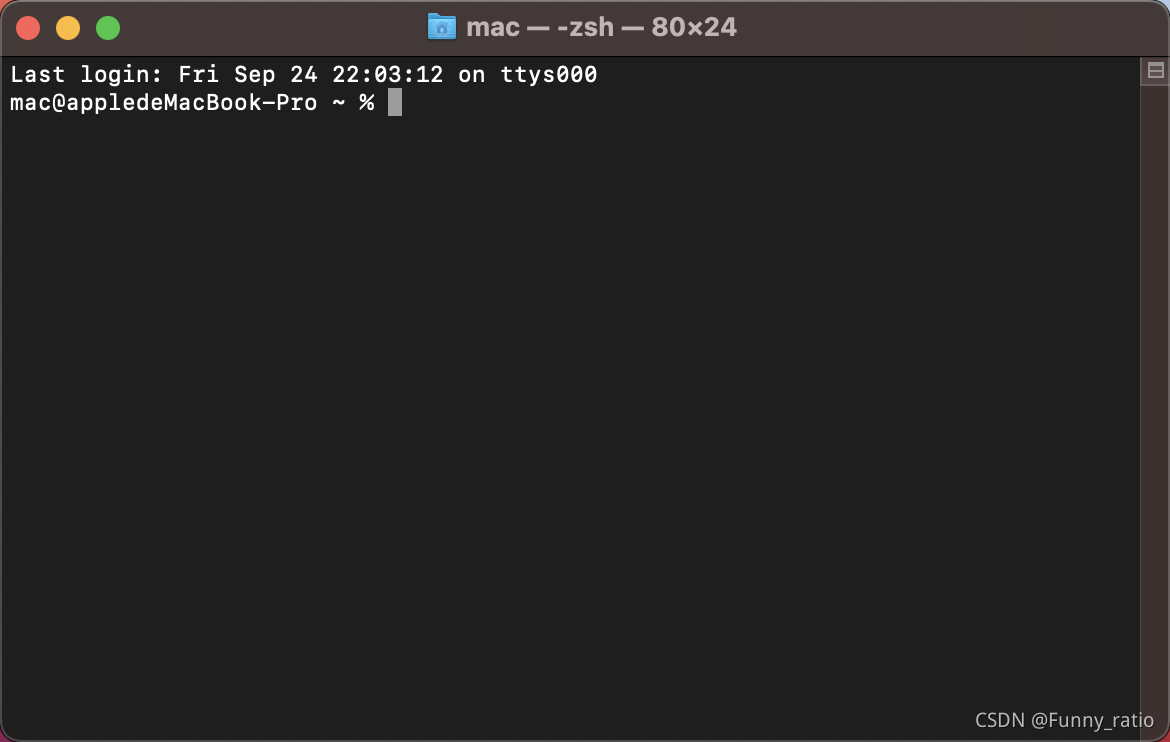
3.输入代码:jvav -version 如果没有安装的话 如图

二:去Orace官网下载mac端的java安装包
推荐地址:java11下载地址
作者在这里下载的是java11.0.12。
注意要下载.dmg后缀的文件。(.dmg类似于windows的.exe文件)如图:
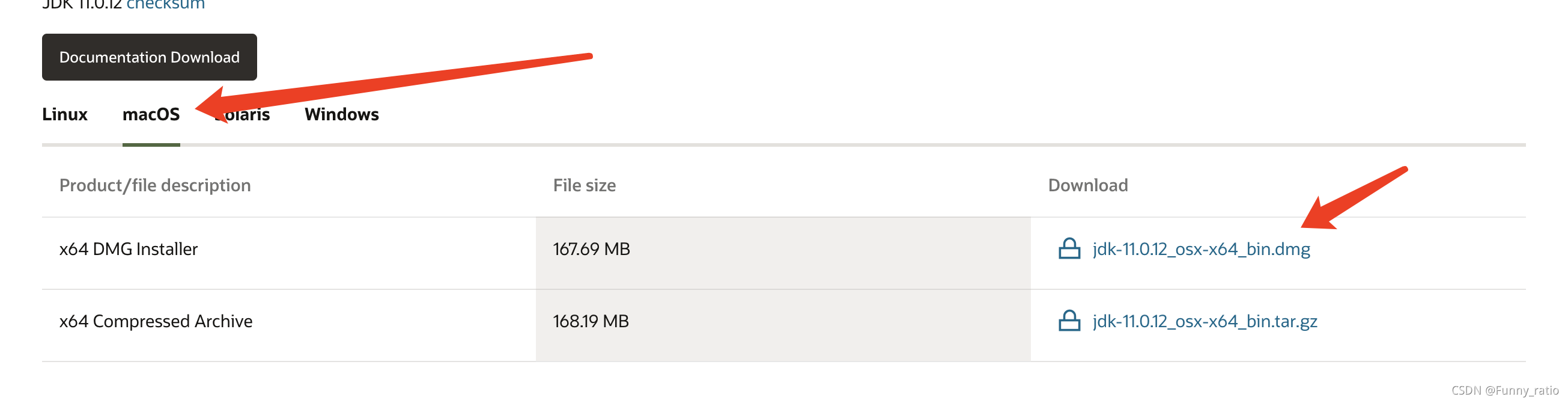
mac端下载较慢属于正常现象,可以让windows端的帮忙下载一下。
三:安装java包
下载好以后桌面会自动添加名为JDK11.0.12的宗卷。
双击打开宗卷,双击打开名为JDK 11.0.12.pkg的文件 如图:
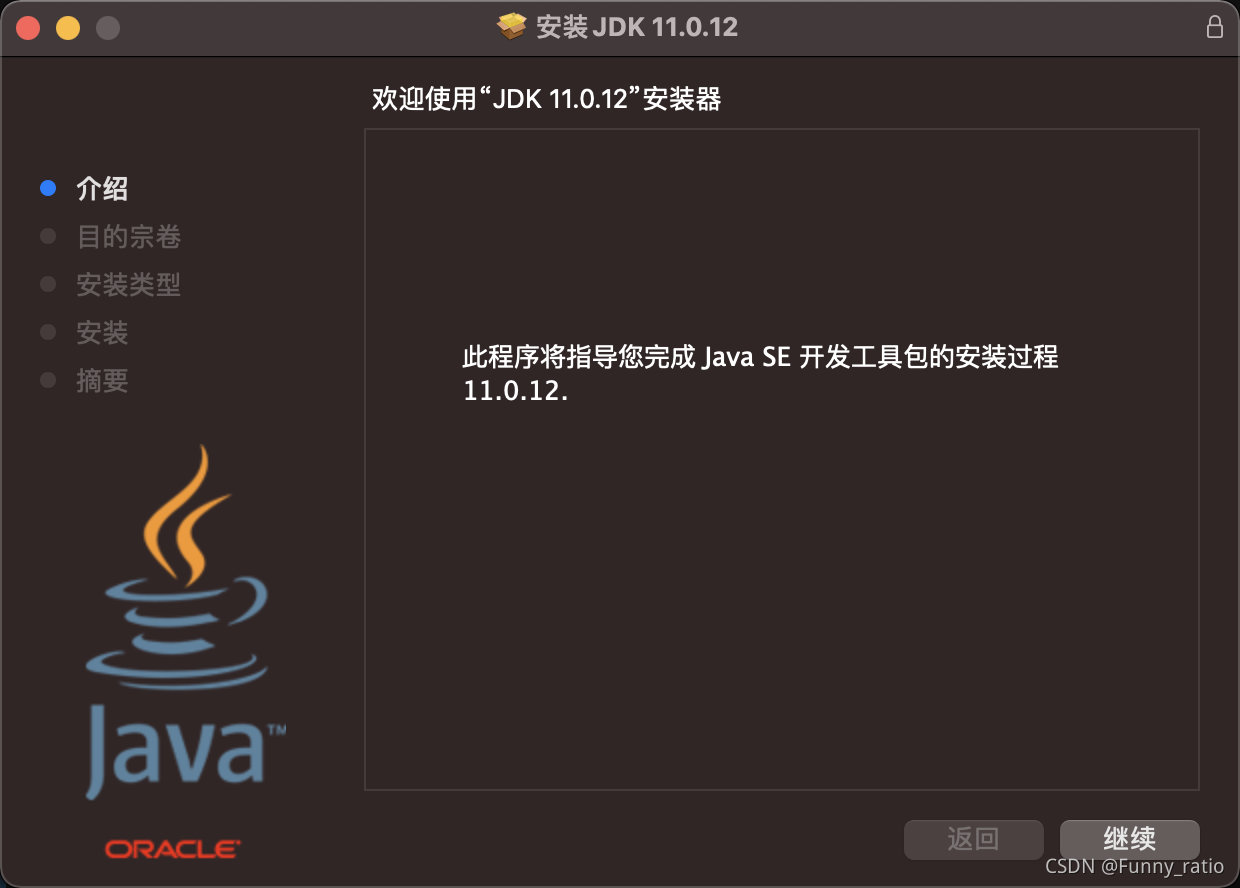
继续 下一步 直到安装完成。
四:配置基础文件
1、编辑.bash_profile文件,vim .bash_profile,添加相关环境变量
ps:打开终端修改vim.bash_profile 打开文件以后按i键输入命令
如图:

输入完成以后按Esc 然后输入:wq 退出 并且输入source .bash_profile使环境变量生效 如果提示不能退出,也可以使用q!强制退出(这里可以参考linux操作系统的基本命令)
安装完成以后验证自己的java是否安装成功。具体方法与案例如图所示:
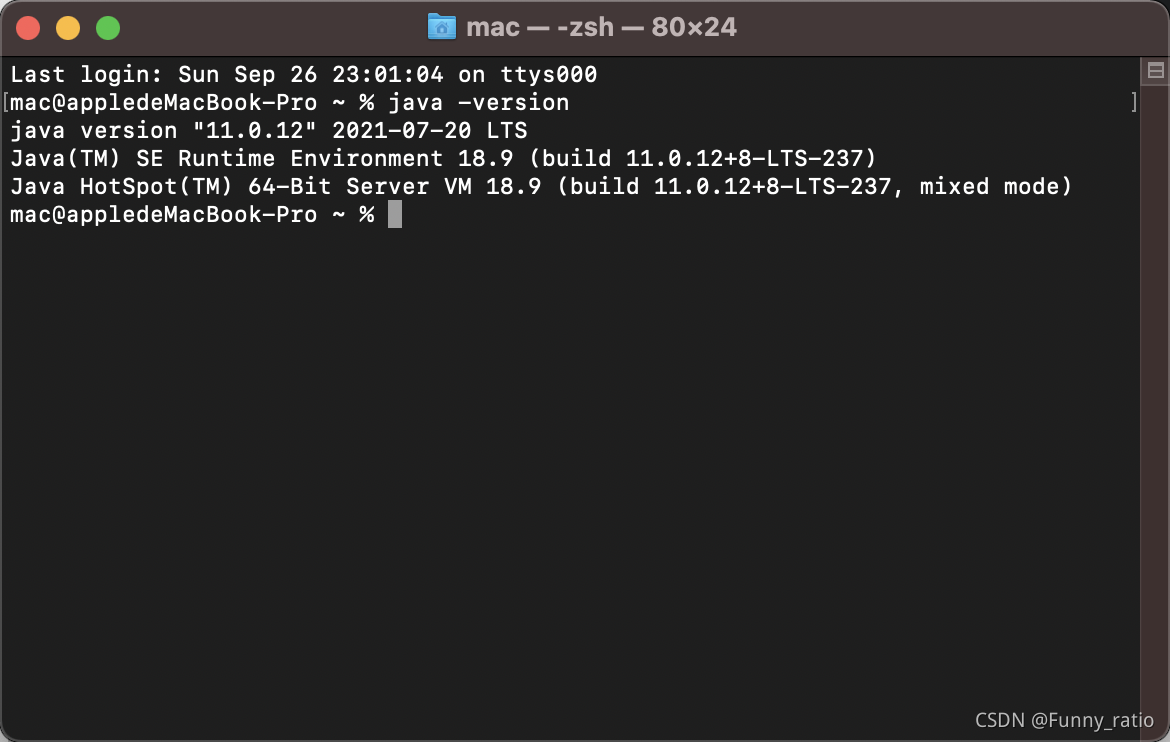
五:下载编写java程序的软件——intellij IDEA
方法:
1.可以去 https://www.jetbrains.com/ 直接下载正版intellij IDEA(打开网页速度较慢)
2.作者使用2019.2版本 具体地址如下:MAC BL官方网站
提供百度网盘与城通网盘两种方式下载。
六:安装intellij IDEA
下载完成以后桌面会自动添加名为intellij IDEA-2019.2的宗卷。
然后把.app的文件拖动到Applications文件夹中。(其中的key 文本是解密文本)作者是在jetbrains官网亲自进行过学生认证的。过程比较繁琐,在这里不做演示。如有需要,以后另开一栏讲解。
到此为止,软件安装成功。